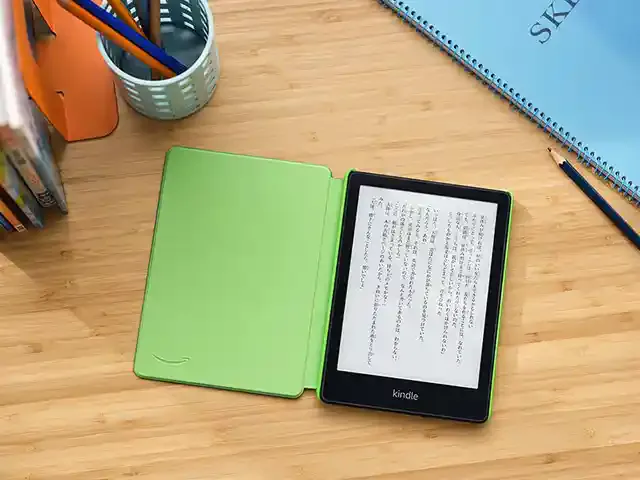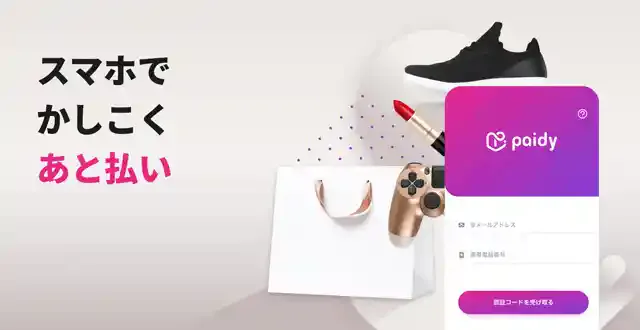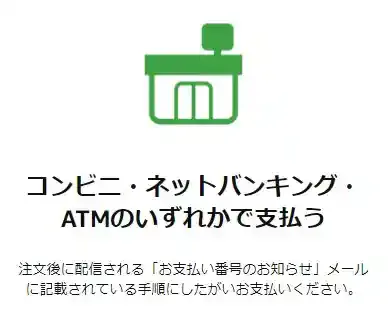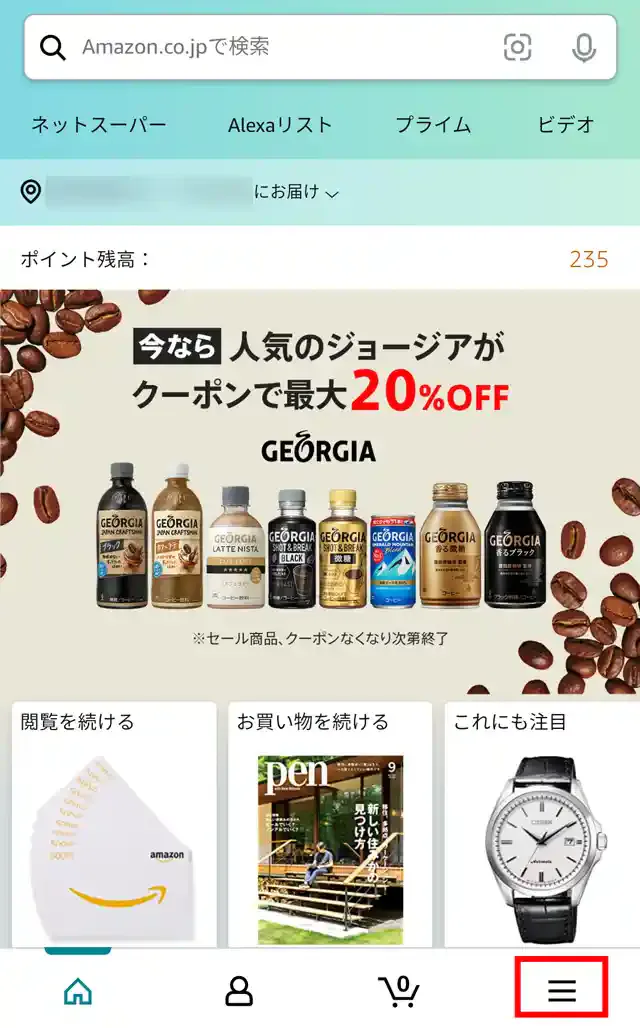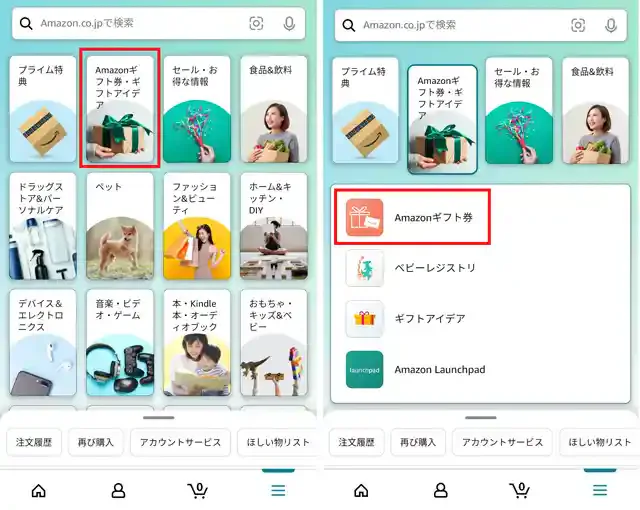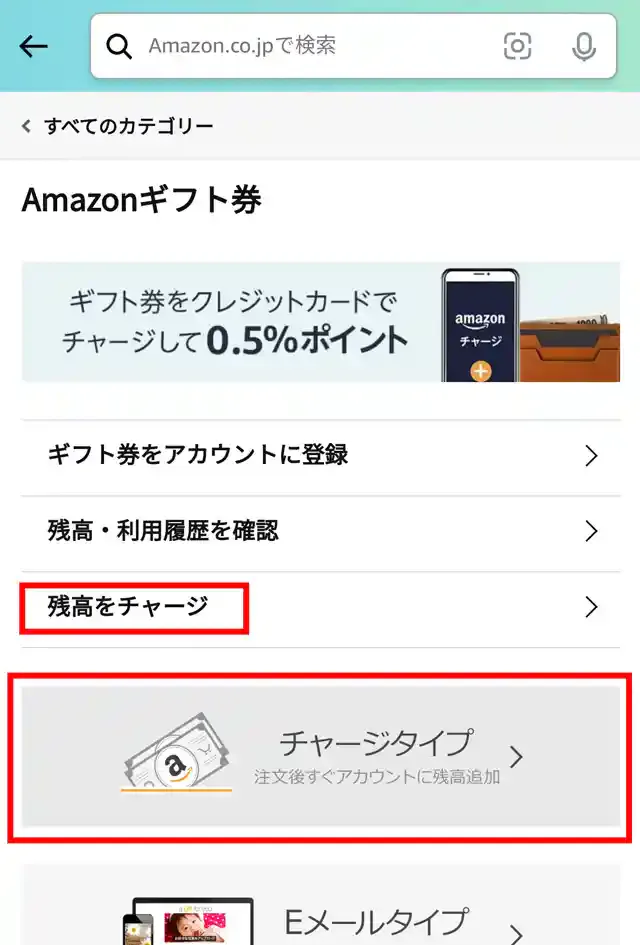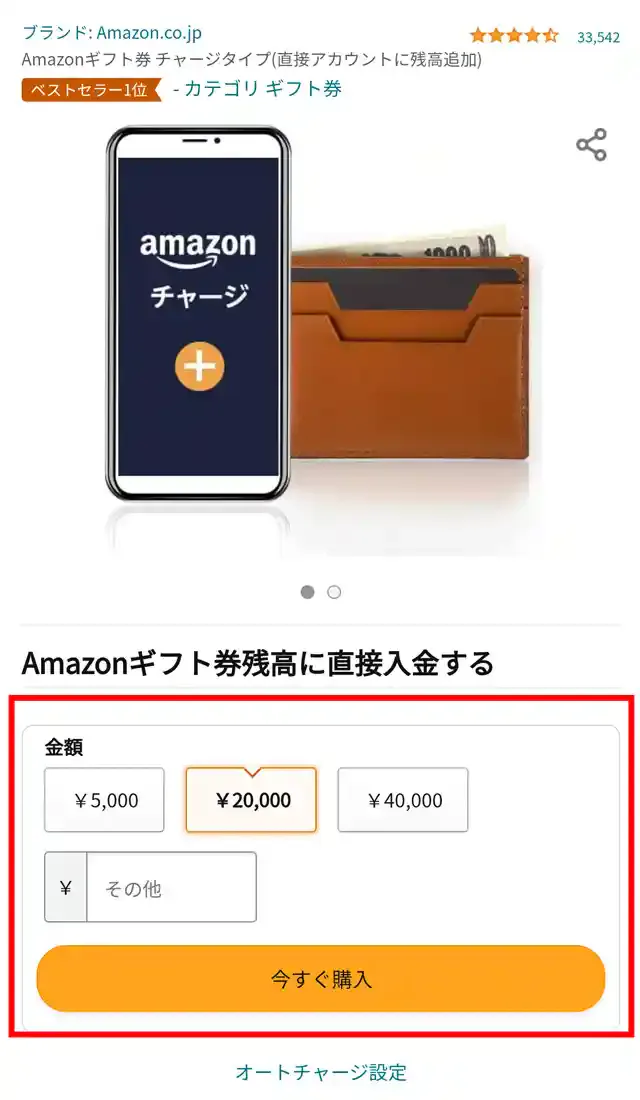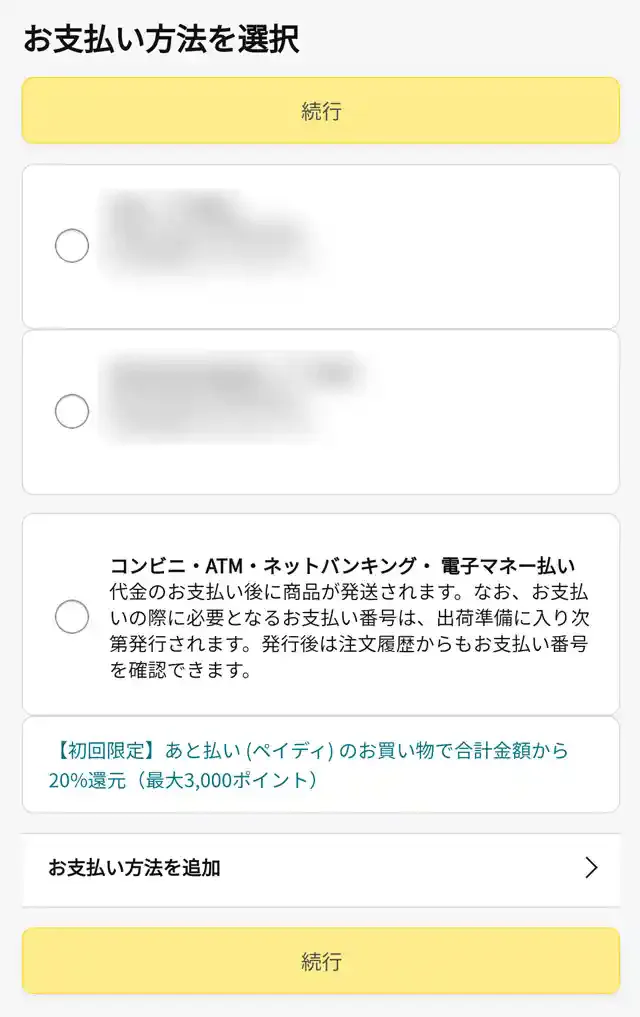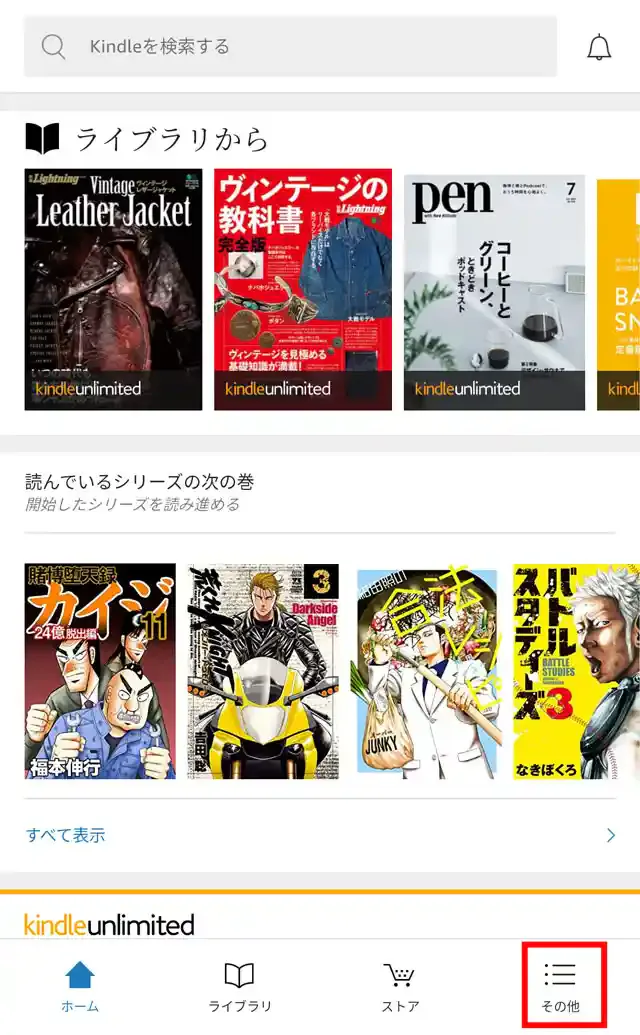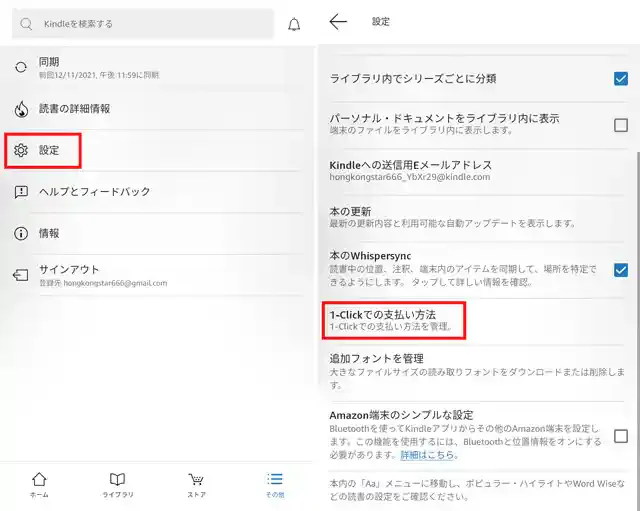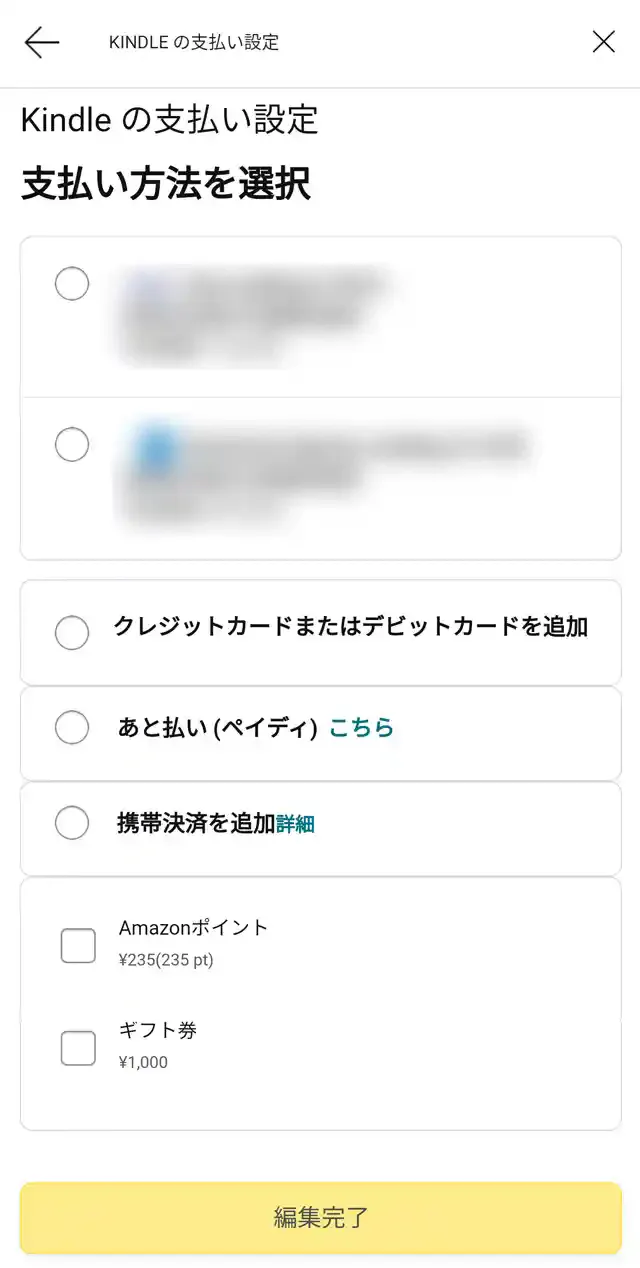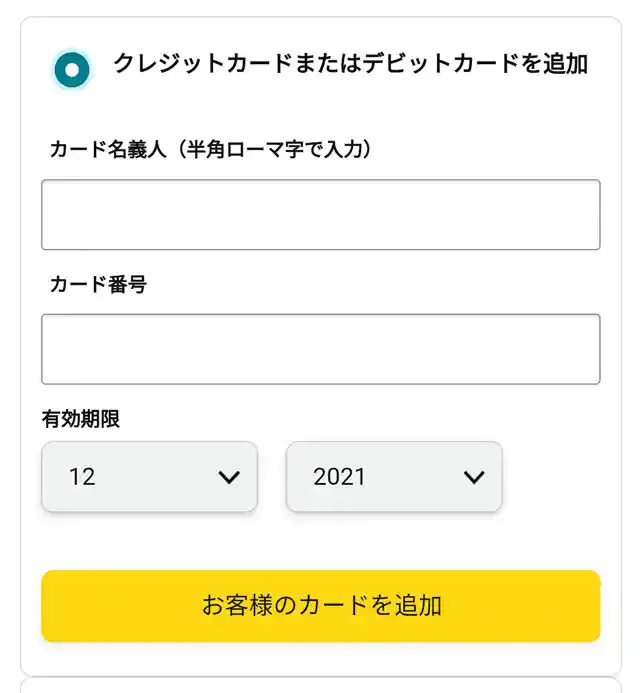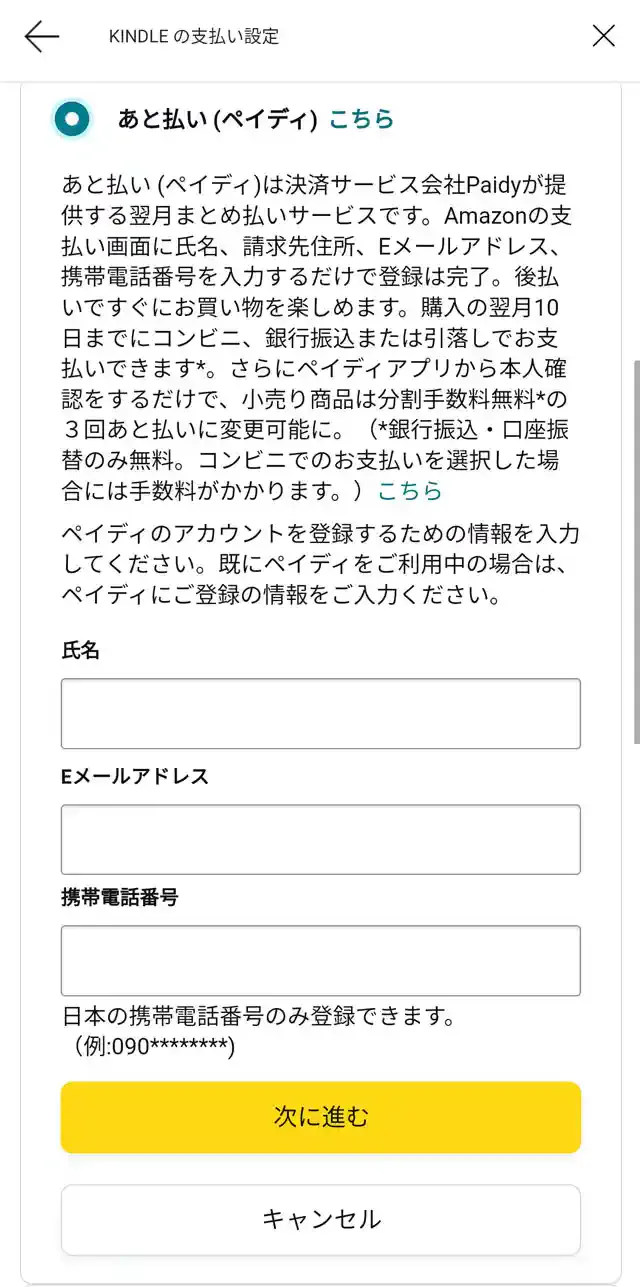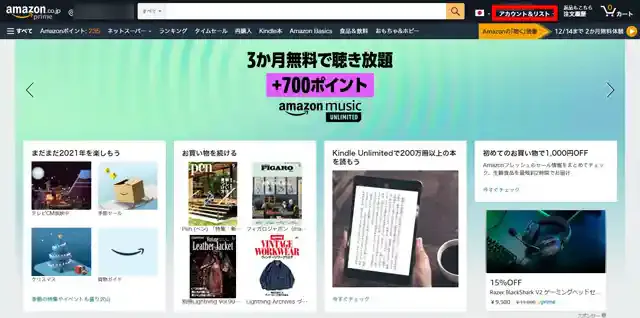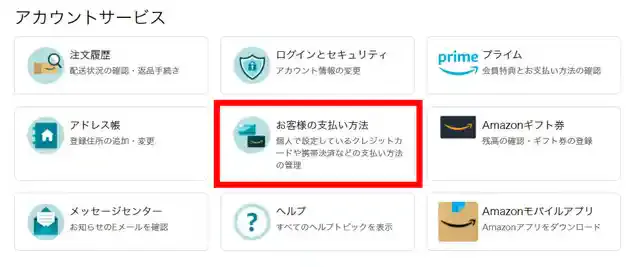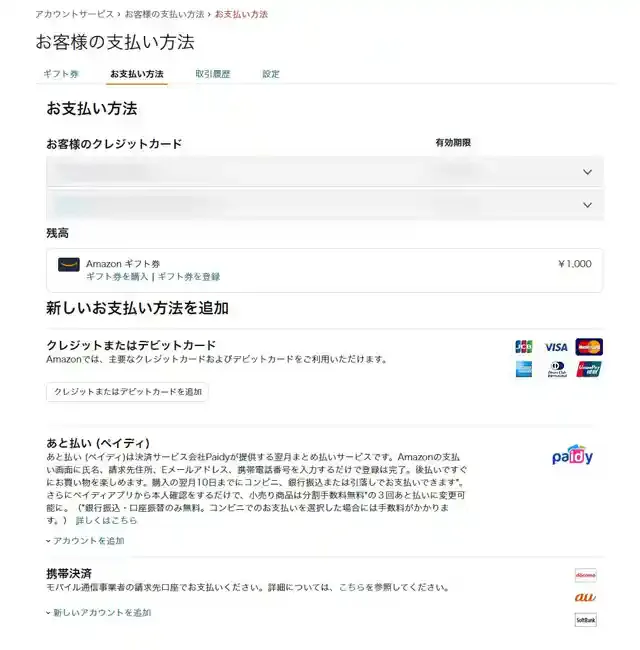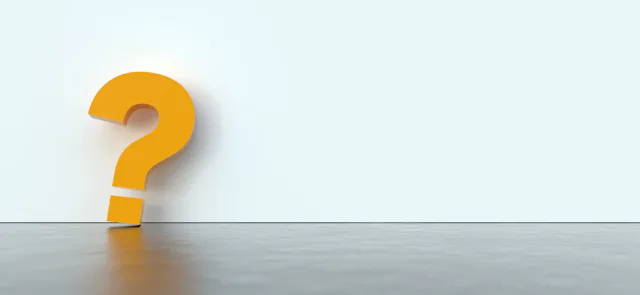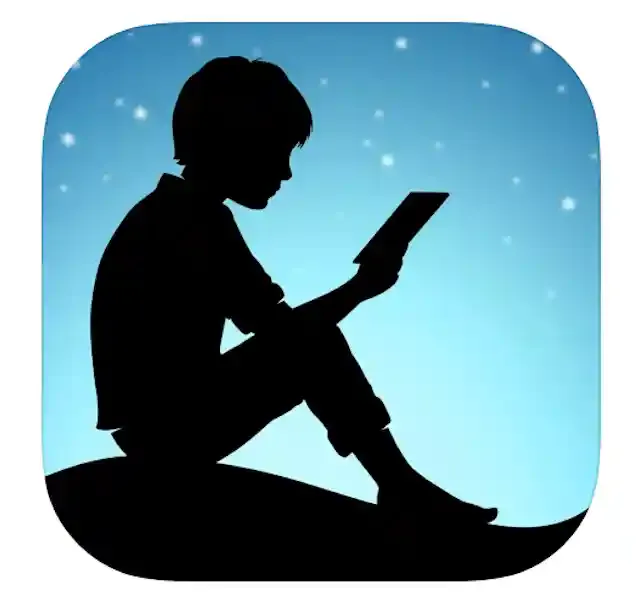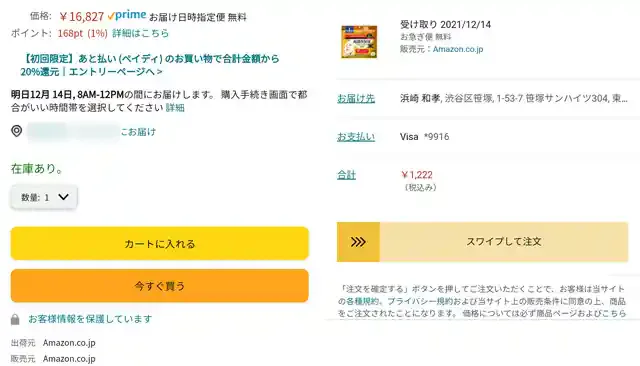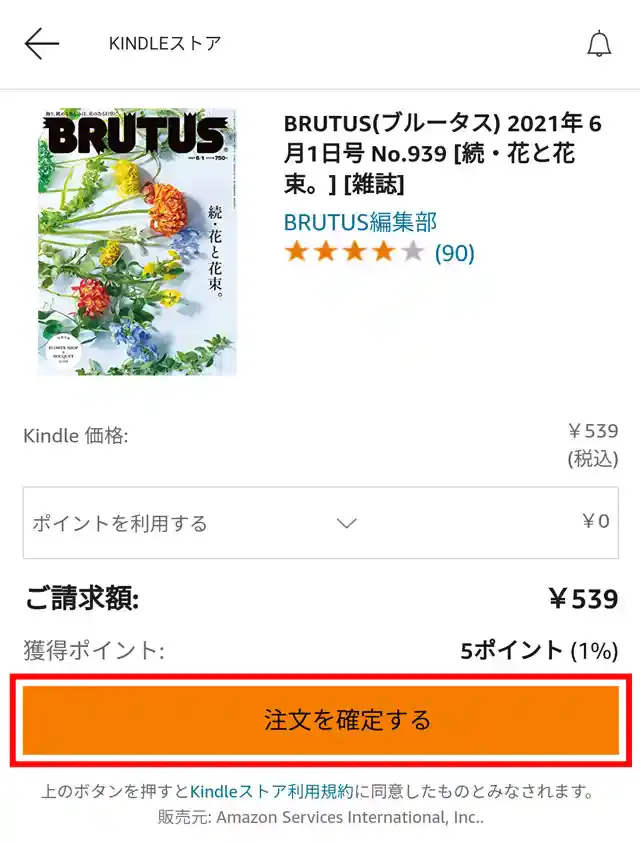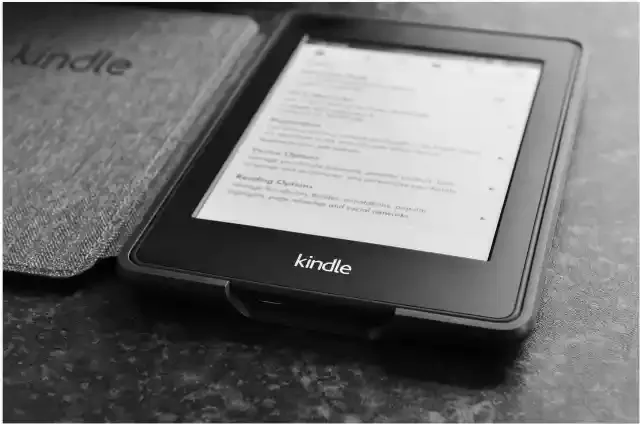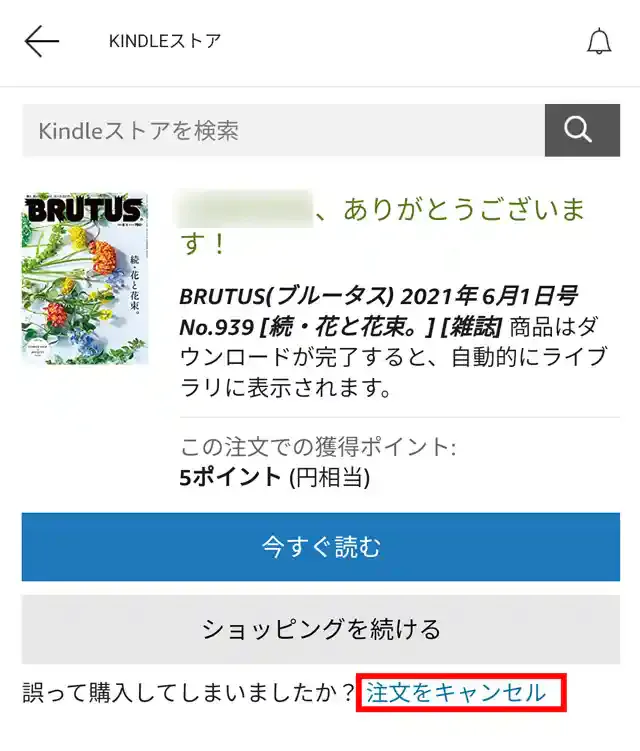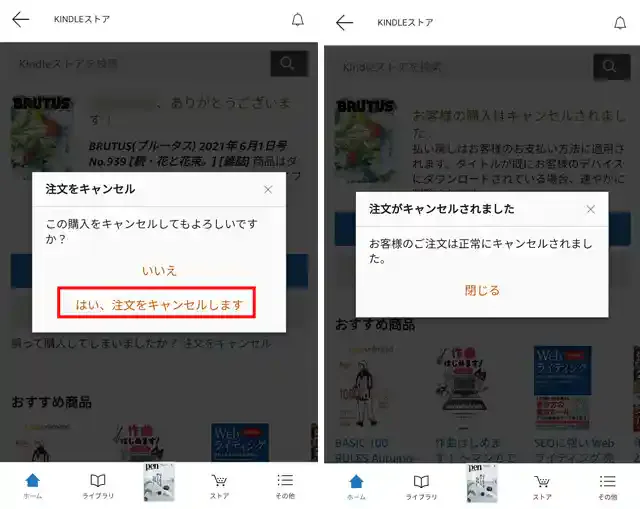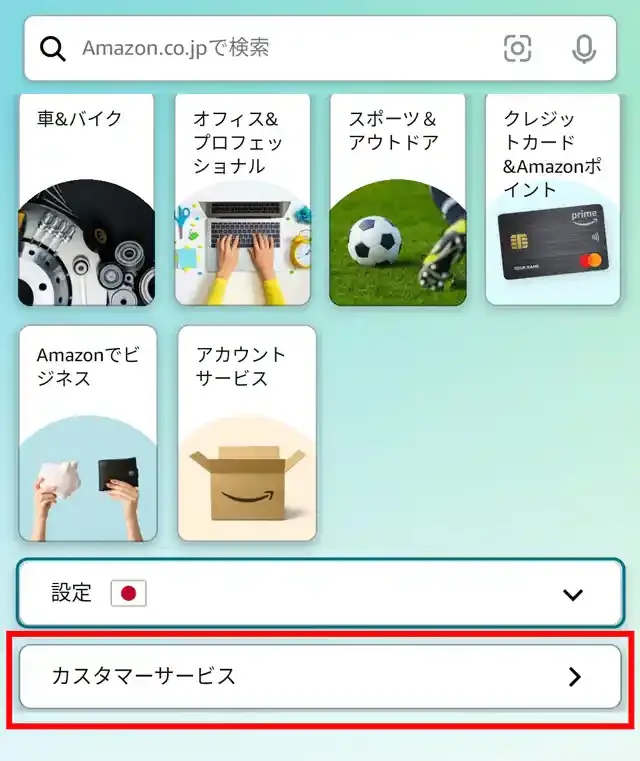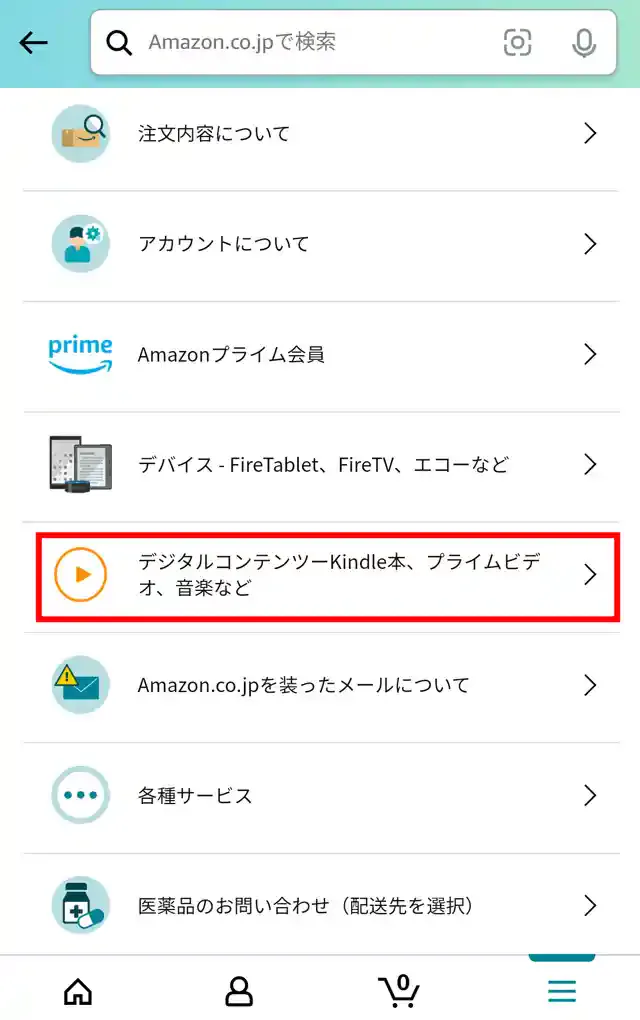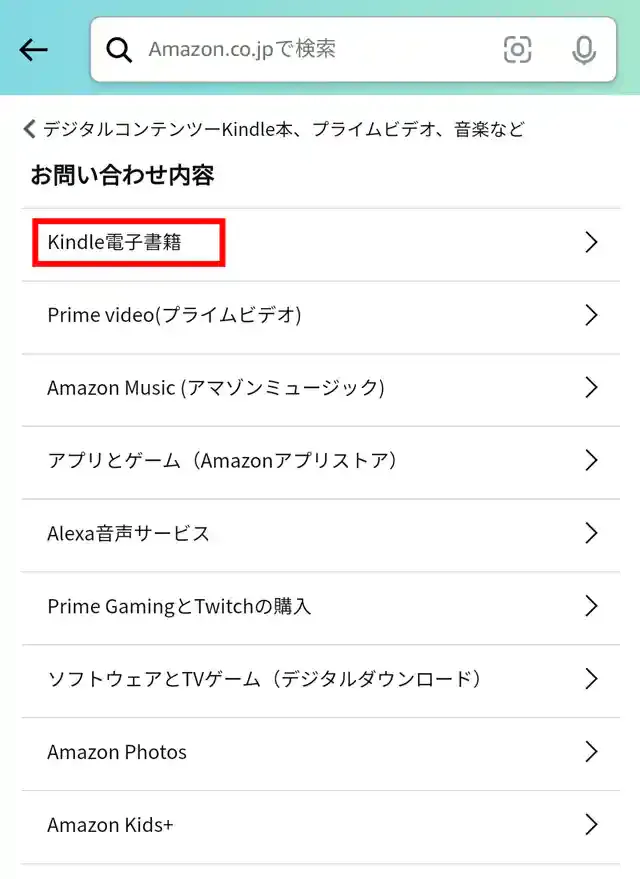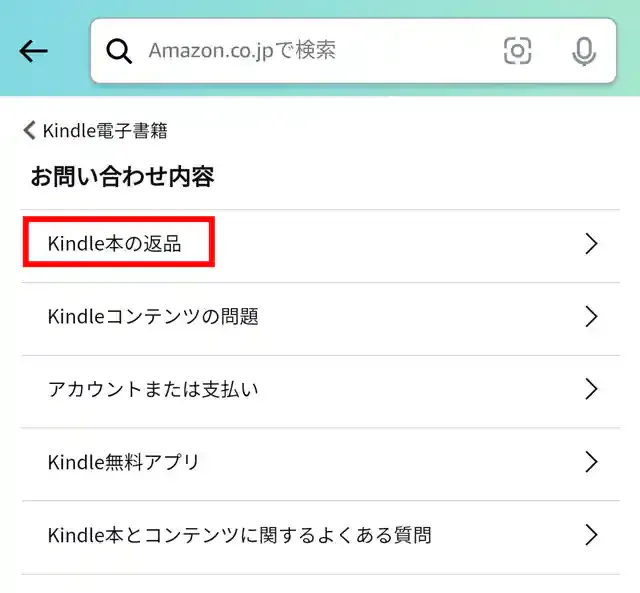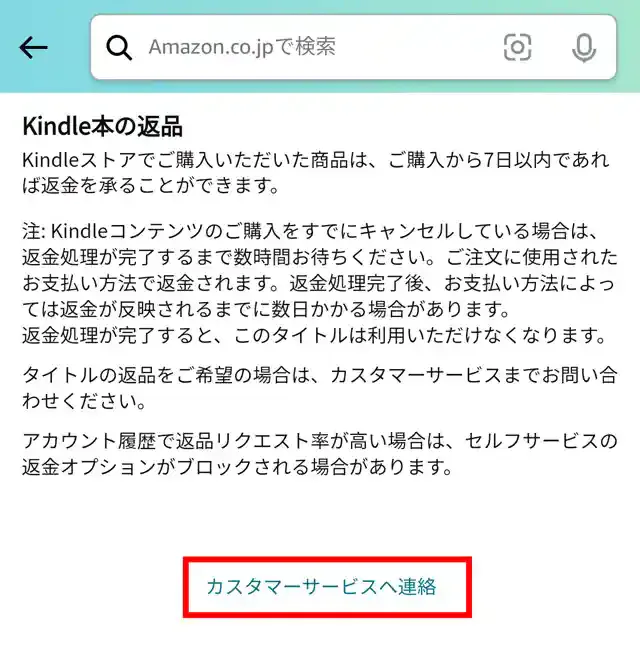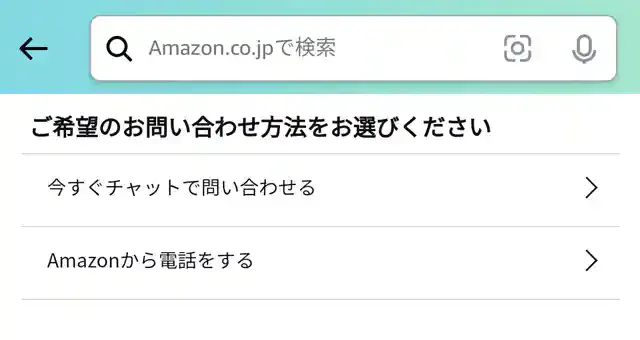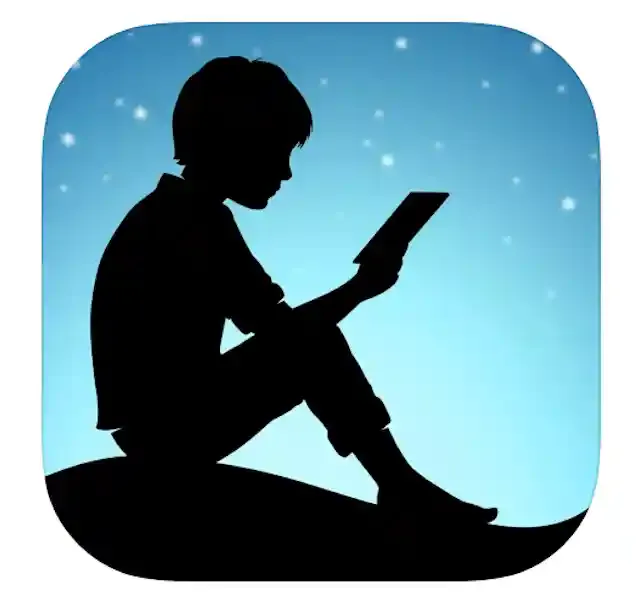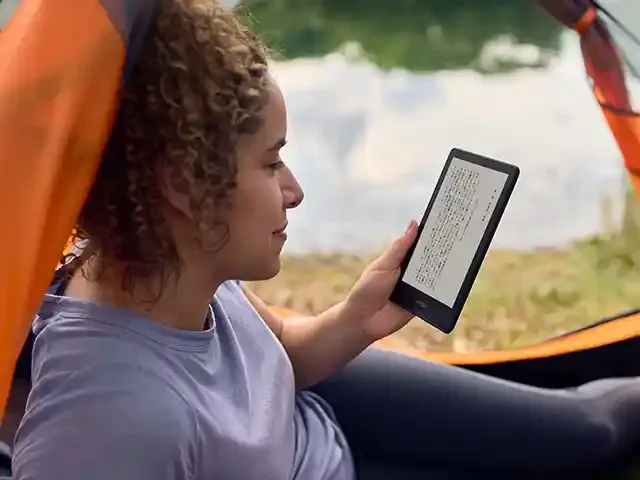目次
Kindleの支払い方法は5種類
Kindle本の購入には以下の5種類の支払い方法があります。
- クレジットカードまたはデビットカード
- あと払い(ペイディ)
- 携帯キャリア決済
- Amazonポイント
- Amazonギフト券残高
後ほど詳しく説明しますが、Kindle本は通常のAmazonの通販サービスと違って、購入確認がなくワンクリックで購入完了となる仕組みになっています。
その際デフォルトで設定されている支払い方法で決済されるので、購入前にしっかり確認しておいた方が良いでしょう。
それぞれの支払い方法について詳しく紹介していきます。
クレジットカードまたはデビットカード
クレジットカードはKindle本の支払い方法として一番ポピュラーな方法でしょう。Amazonでのお買い物でクレジットカードを使っているという人も多いと思います。
Kindle本の支払いに使えるクレジットカード会社は以下になります。
- Visa
- Mastercard
- American Express
- Diner's Club
- JCB
日本国内の一般的なクレジットカード会社であれば利用可能です。
Amazonでは利用可能な銀聯(ぎんれん)カードはKindle本の購入には使えないので利用をしている方は注意が必要です。
また、支払代金が銀行口座から即時引き落とされるデビットカードも使えます。クレジットカードを持っていない方でも、デビットカードでKindle本の支払いをすることが可能です。
あと払い(ペイディ)
2020年11月から、あと払いサービスのペイディ(Paidy)が利用できるようになりました。
ペイディは決済サービス会社のPaidyが提供する翌月まとめ払いサービスです。購入時にメールアドレスと電話番号があれば利用が可能で、翌月の10日までに支払う決済方法です。ペイディの支払いはコンビニか、銀行振込・口座振替になります。
クレジットカードを持っていない方にも便利な支払い方法ですが、銀行振込の場合は振込手数料が、コンビニ払いの場合は356円(税込)の手数料がかかります。また、同じデジタルコンテンツでも動画等のKindle本以外には利用できません。
携帯キャリア決済
Kindleの支払いは携帯キャリア決済にも対応しています。お使いの携帯キャリアの携帯電話使用料金に合わせてKindle本の購入代金を支払うことができます。あと払いの場合は別途支払いの手間が発生することになるので、クレジットカード以外では便利な支払い方法です。
対応している携帯電話会社は以下になります。
- docomo(d払い)
- au(auかんたん決済)
- SoftBank(まとめて支払い)
- Y!mobile(まとめて支払い)
2020年6月からSoftBankとY!mobileのまとめて支払いを利用できるようになり、大手携帯キャリアすべてで利用できるようになりました。連携も簡単なのでこちらも使いやすい支払い方法です。
Amazonポイント
Amazonの買い物で貯まったポイントを1ポイント1円分としてKindle本の購入に使うことができます。
以前はKindle本の購入時に溜まったポイントが自動的に使われるようになっていたのですが、現在では利用するかどうかを選択できるようになりました。
購入時に利用の有無を選択するか、Kindleの設定でデフォルトで使わないように設定することも可能です。
Amazonギフト券残高
Amazonギフト券残高をKindle本に購入に利用することができます。Amazonギフト券はAmazon公式サイトで購入できるEメールタイプ・チャージタイプ、コンビニ等で購入できるカードタイプがあります。
「アマギフ」としてプレゼントでもよく使われますが、自分でEメールタイプを購入したり、チャージして使うことができます。
チャージタイプの場合、5,000円以上の現金支払いだと最大2.5%のポイントがもらえるので非常にお得です。プライム会員の場合は通常のポイントに加えてさらに0.5%アップに。
| 1回のチャージ金額 | 通常会員 | プライム会員 |
|---|---|---|
90,000円~ | 2.0% | 2.5% |
40,000円~ | 1.5% | 2.0% |
20,000円~ | 1.0% | 1.5% |
5,000円~ | 0.5% | 1.0% |
※表内の情報はグリーニュースプラス編集部調べ(2023年1月時点)のものです。
現金払いはコンビニ・ネットバンキング・ATMからの支払いが対象となります。
最近では1万以上の事業者でAmazon Payが導入されているので、AmazonやKindle以外でもAmazonギフト券を利用することができます。
Amazonギフト券の有効期限は10年間なので、その間にチャージ分を使いきれるのであればチャージタイプでポイント付与を狙うのもおすすめです。
Amazonギフト券残高(チャージタイプ)のチャージ方法
Amazonギフト券のチャージは、Amazonアプリ、またはAmazon公式ウェブサイトから行います。
トップページの「≡」をタップ。
「Amazonギフト券・ギフトアイデア」をタップし、「Amazonギフト券」をタップします。
「残高をチャージ」、もしくは「チャージタイプ」をタップします。
金額を選択、もしくは「その他」から金額を指定します。
支払い方法を選択してチャージを行います。
5,000円以上で最大2.5%ポイント付与の対象となるのはコンビニ・ネットバンキング・ATMからの支払いになります。
クレジットカードでのチャージと比べて少し手間がかかってしまいますが、ポイントが欲しい方は対象の支払い方法でチャージするのがおすすめです。
Kindle本の支払い方法の変更の仕方
Kindle本の購入は設定してある支払い方法で決済されます。1クリックで注文確定される仕様になっているので、事前に確認しておきましょう。
Kindleの支払い方法のついて、スマホアプリの場合、PC等WEBブラウザ上で設定する方法を詳しく紹介します。
スマホアプリで設定する場合
Kindleのスマホアプリを起動して「≡その他」をタップします。
次に「設定」をタップし、「1-Clickでの支払い方法」をタップします。
こちらで各支払い方法を設定することができます。
Amazonポイント、ギフト券の設定は所持している場合に表示されます。それぞれチェックを入れることで購入時に併用して利用することが可能になります。
ただし、携帯決済とペイディについては、Amazonポイントとギフト券との併用が不可となっているので注意が必要です。
支払い方法に設定していても、ポイント・ギフト券だけで購入金額が足りなかった場合、携帯決済かペイディのみで支払われます。
クレジットカードまたはデビットカードは複数枚設定が可能
クレジットカード、デビットカードは複数枚設定することが可能です。
新しいカードは、カード名義人名、カード番号、有効期限を入力して追加します。
あと払い(ペイディ)
ペイディを始めて利用する際には認証の手続きが必要です。
面倒な会員登録等は必要なく、氏名・Eメールアドレス・携帯電話番号を入力するだけ(SMS認証があります)で登録は完了します。
二回目以降は支払い方法に「あと払い(ペイディ)」を指定するだけで利用が可能です。
請求額は翌月の1日~3日の間にEメールとSMSで案内があるので、確認のうえコンビニか銀行で支払いましょう。
WEB(PC)で設定する場合
PCで支払い方法を設定する場合はWEBからになります。
Amazonトップページ右上部の「アカウント&リスト」をクリックします。
アカウントサービスの一覧が表示されるので「お客様の支払い方法」をクリック。
支払い方法の設定画面からアプリ版と同様に支払い方法を設定します。
WEBの場合も支払い方法の設定は同様なので先に紹介したアプリ版を参考にしてみてください。
「お支払い方法の変更が必要です」と表示されてしまう
Kindle本の購入時に「お支払い方法の変更が必要です」と表示され決済ができないことがあります。
何らかの原因で現在設定している支払い方法が利用できない場合に表示されるエラーメッセージです。この場合は原因を確認のうえ支払い方法を変更・修正する必要があります。
以下にいくつかのパターンをまとめてみました。
クレジットカードの有効期限切れ
Kindleの購入にクレジットカードを使っている方は多いと思いますが、クレジットカードには有効期限があります。期限はカード会社によっても違いますが、一般的には3~7年くらいとなっています。新規でカードを作った場合は1年の場合もあります。
有効期限を過ぎたクレジットカードは使えませんので、カード情報を更新、もしくは新しく追加する必要があります。
通常は有効期限が切れる前にカード会社から有効期限が更新されたカードが送られてくるはずなので、そのカード情報を元に支払い情報を更新しましょう。
カードの利用限度額超過
クレジットカードには利用限度額が設定されています。例えば、カードの利用限度額が10万円となっていてすでに9万円分の買い物をしていた場合、利用可能残高は1万円となります。その状態で1万円以上の買い物をしようとすると決済できません。
クレジットカードの有効期限が切れていなかった場合は限度額に原因があるかもしれません。
また、デビットカードやプリペイドカードでも残高が足りないということが起こりえます。利用可能残高については、カード会社のサイトや銀行に問い合わせて確認しましょう。
利用料金の支払いが遅れている
クレジットカードの利用可能残高は足りているのに使えないという場合は、支払いの滞納があるかもしれません。
利用料金の支払い期限を過ぎてしまうとカード会社からカードの利用を停止されてしまうことがあります。
その場合カード会社から事前に連絡があるはずです。引き落とし日に銀行残高が足りておらず意図せず滞納してしまうということもあるので、カード会社から連絡が来ていないか確認しましょう。
その他の原因
その他にも登録したクレジットカード情報が間違っているという場合もあります。決済ができなかった場合は登録してあるカード情報が間違っていないかも確認しましょう。
また、こちらの問題ではなく、カード会社のシステムの問題等で一時的に決済ができないという可能性もあります。
そのような場合には時間を空けて再度決済をしてみるか、解消しない場合はカード会社に確認してみましょう。
Kindle本の購入時には注意が必要
前の項でも少し触れましたが、Kindle本の購入はAmazonでの通常の注文と違って、購入確認がなく1クリックで購入できるようになっています。
通常Amazonで購入する場合は購入決定前に確認ページが表示されます。
ですが、Kindle本の場合は即時注文が確定となってしまいます。
Kindle本はデジタル配信で住所確認が必要ないということもあるかと思いますが、この仕様を変更することはできません。
本当に欲しい本であれば1クリックだけで購入できるのはスピーディーでとても便利なのですが、間違ってクリックしてしまう可能性もあります。
決済方法もデフォルトで設定されているものになってしまうので、購入時に別のクレジットカードに変更するということもできません。そのため、Kindle本の注文時には注意が必要です。
間違えて注文してしまった場合はキャンセルが可能
Kindle本を間違えて注文してしまっても慌てる必要はありません。アプリやブラウザから簡単にキャンセルができます。
2パターンのキャンセル方法があるので画像付きで詳しく紹介します。
購入完了画面からキャンセル
購入した時点で間違いに気づいた場合は、購入完了の画面からすぐにキャンセルが可能です。
「注文を確定する」で購入をすると以下のような画面が表示されます。
画面の下部の「注文をキャンセル」という項目があるのでタップします。
キャンセルの確認メッセージが表示されるので、「はい、注文をキャンセルします」とタップするとすぐにキャンセルすることができます。
購入時点で注文内容の確認メールが届いていると思いますが、後日返金手続き完了のメールが届きます。支払い方法に応じた返金方法で2~3営業日以内に入金されます。
注文のキャンセルはこの方法が一番簡単なので、間違って注文してしまった場合はできるだけこの方法を取るようにしてください。
購入完了直後にキャンセルできなかった場合
上記の方法でキャンセルができなかった場合は少々手間がかかってしまいますし、返金が不可となる可能性もあります。
Kindle本の返品について、Amazonのヘルプにはこのように書かれています。
通常の利用で間違ってしまったような場合は返金されると思われますが、何度も返品を繰り返しているような場合は返金をしてもらえない可能性もあるかもしれません。購入の際は注意しましょう。
この場合カスタマーサービスに連絡する必要があるので、その手順を紹介します。
Kindleアプリから連絡することもできますが、Amazonアプリ(WEBの場合も同様)からの方がわかりやすいので、そちらの手順になります。
AmazonアプリTOPページ下部の「≡」をタップします。
画面下部の「カスタマーサービス」をタップ。
「デジタルコンテンツ-Kindle本、プライムビデオ、音楽など」をタップ。
お問い合わせ内容は「Kindle電子書籍」をタップ。
次に「Kindle本の返品」をタップ。
Kindle本の返品についての注意書きが表示され、「カスタマーサービスへ連絡」をタップ。
チャットか電話、どちらで問い合わせるかを選択します。
チャットでの文字入力が面倒な方は電話を選ぶと良いでしょう。ここではチャットでの問い合わせ方法を紹介します。
その場合「今すぐチャットで問い合わせる」とタップします。チャット画面が起動され、AIチャットボットからメッセージが送信されます。
「プライム・ビデオ、ミュージック、Kindle本など」をタップ。注文済みのKindle本が表示されるので、間違って注文した本をタップします。
問い合わせ内容を確認されるので「その他」をタップ。
ここからチャットボットではなく、チャットか電話によるカスタマーサービス担当者の応対となります。
先ほどと同様にチャットが面倒な方は電話を選択しましょう。こちらではチャットの場合について紹介します。
希望の選択方法を聞かれるので、「チャットでサポートを受ける」を選択。
1分もしないうちに担当者と繋がり、問い合わせ内容の確認メッセージが届きます。
ここからは選択形式ではなく、直接文字を入力する必要があります。
間違えて注文してしまったのでキャンセルしたい旨を伝えます。
これでキャンセル対応が完了となります。
その後、他に不明点はないか等の確認をされるので、お礼を伝えたうえでチャットを終了しましょう。
特に難しいことはありませんが、手続きが少し面倒ですし、キャンセル処理に数分はかかってしまいます。
もし間違って注文してしまった場合は、画面を閉じずに注文完了画面からキャンセル処理をすることをおすすめします。
また、キャンセルするつもりのKindle本はダウンロードして読まずにしておきましょう。読んでしまった場合は返品が難しくなってしま可能性があります。
Kindleは支払い方法が豊富!
Kindleは電子書籍サービスの中でも支払い方法が豊富で非常に便利です。
クレジットカードを使う方が一番多いかと思いますが、Amazonギフト券を使えばポイント還元もあるのでお得に利用することもできます。特にKindle本をたくさん購入する方には有益な方法なので是非試してみてください。
ただし、1-Click注文で間違って注文してしまった場合はキャンセルに手間がかかることがあるので注意が必要です。
自分にあった支払い方法を利用してKindleを楽しんでください。
※画像は全てイメージです。
※記事内の情報は、グリーニュースプラス編集部の調査結果(2023年1月)に基づいたものです。
※本サイト上で表示されるコンテンツの一部は、アマゾンジャパン合同会社またはその関連会社により提供されたものです。これらのコンテンツは「現状有姿」で提供されており、随時変更または削除される場合があります。
記事をシェアする